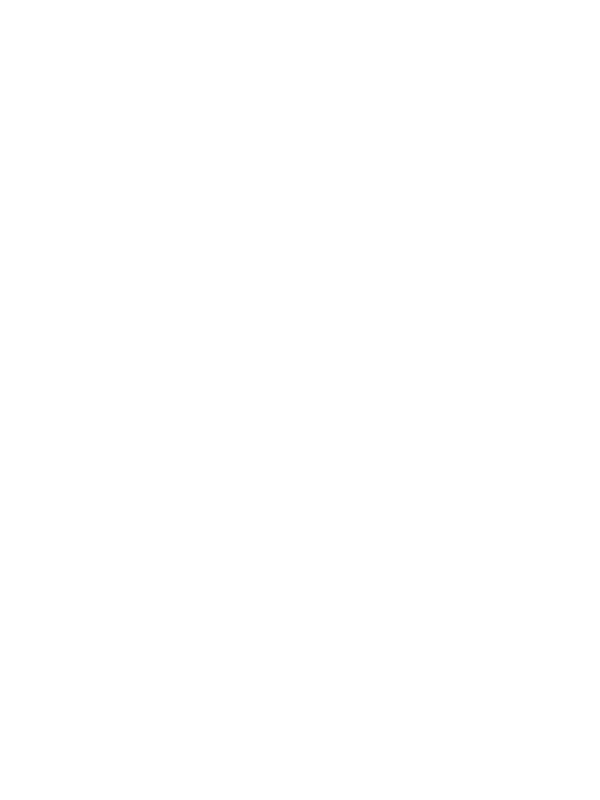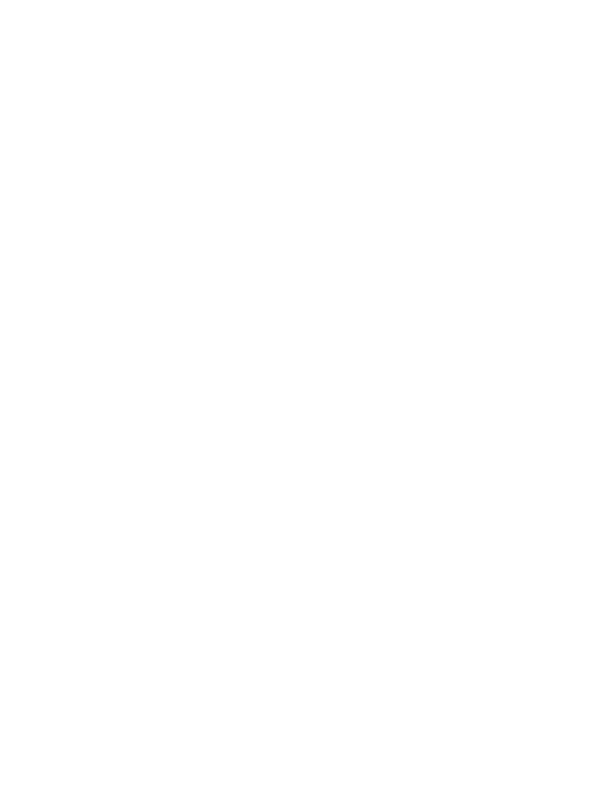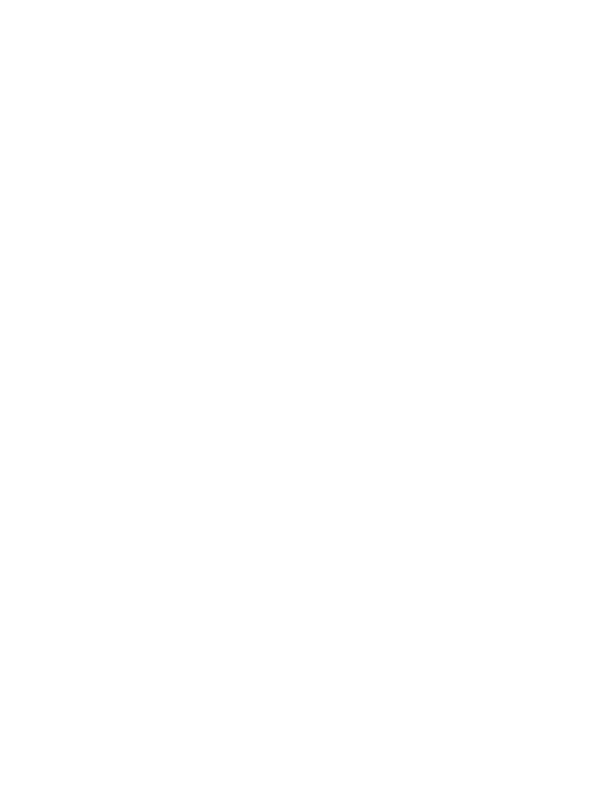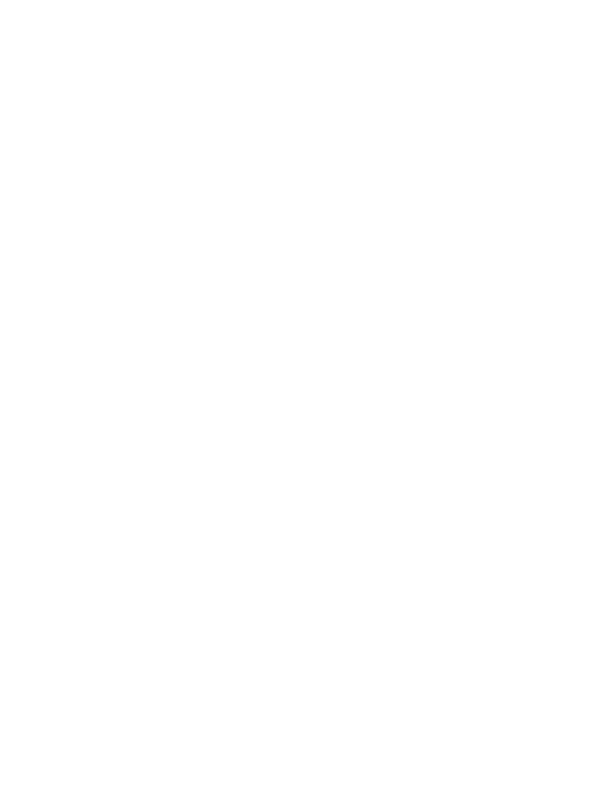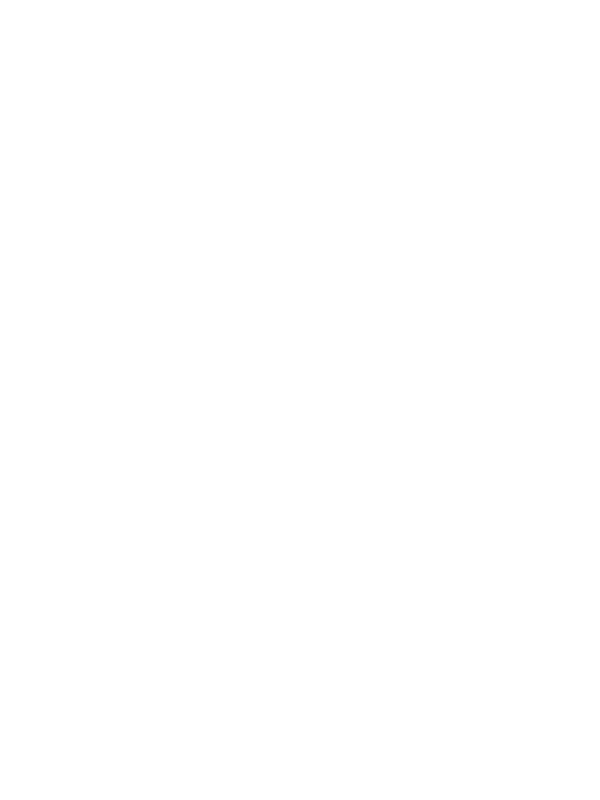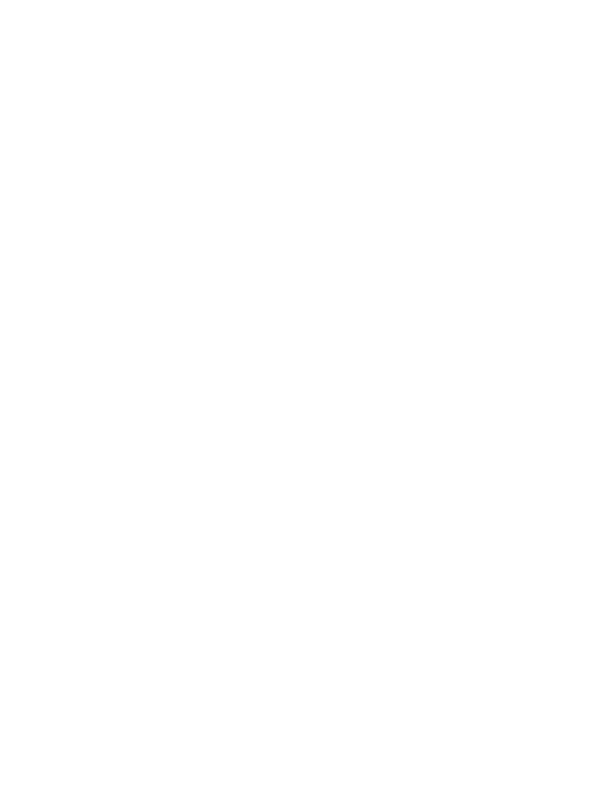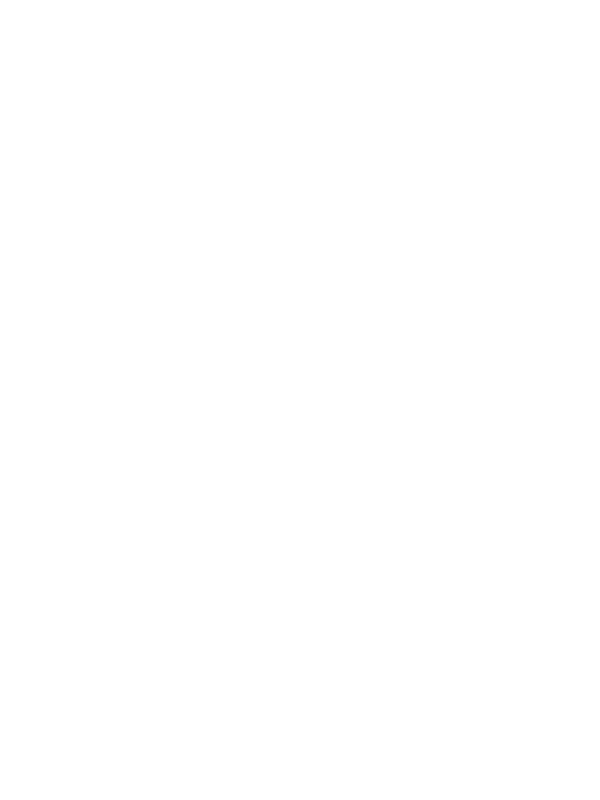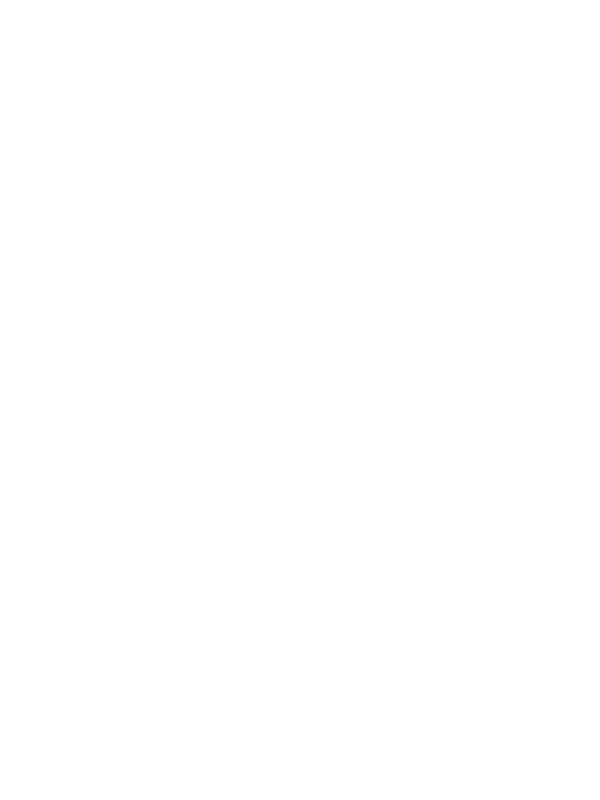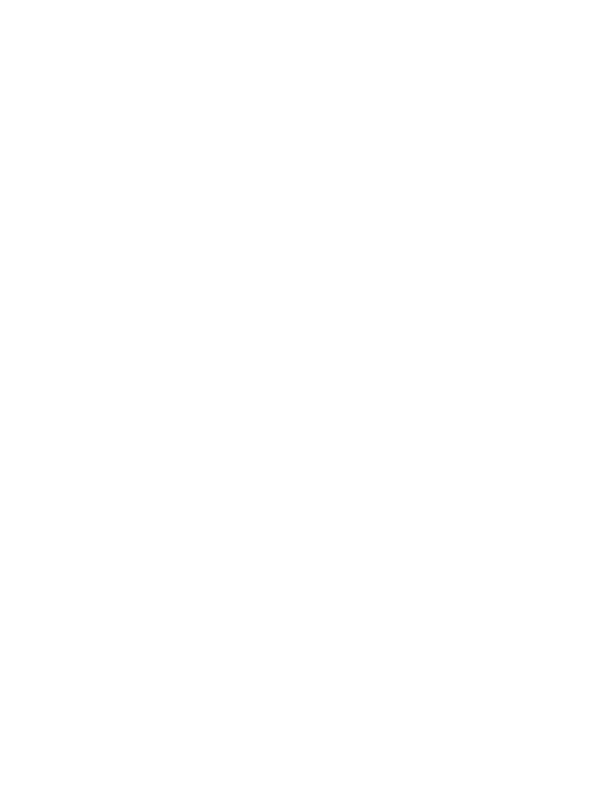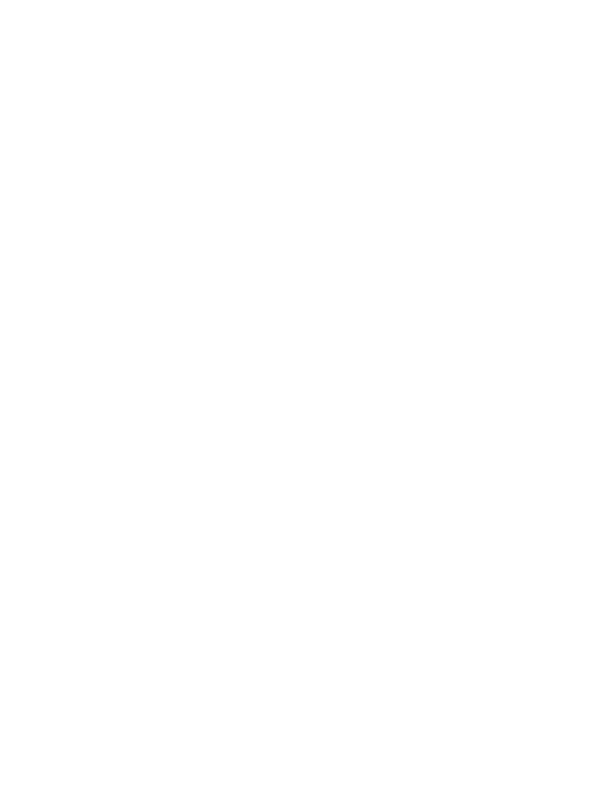\ ITreview Grid Award17期連続受賞 /
国産ホームページNo.1
企業活動や採用活動の強化など、簡単操作で安心の国産CMSでホームページを起点に自社の課題を解決!
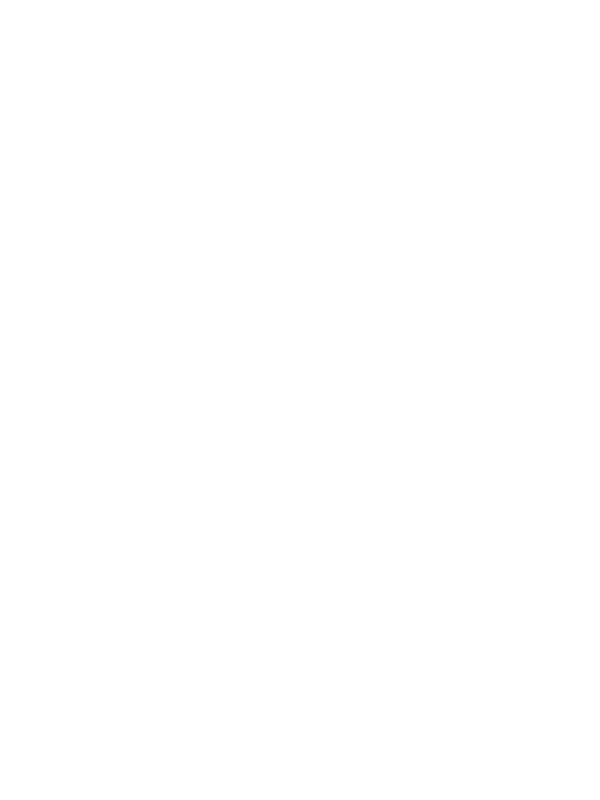
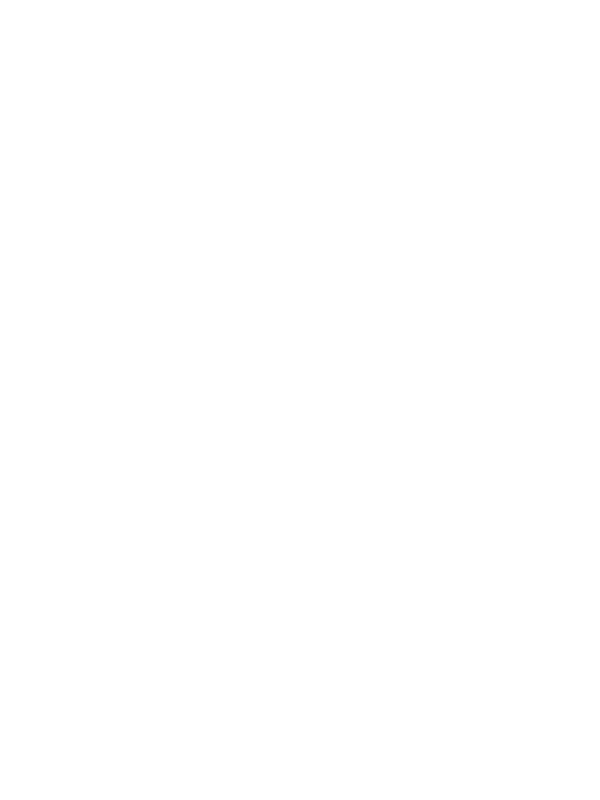
安心!
万全のサポート体制で、
課題解決もお手伝い
課題解決もお手伝い
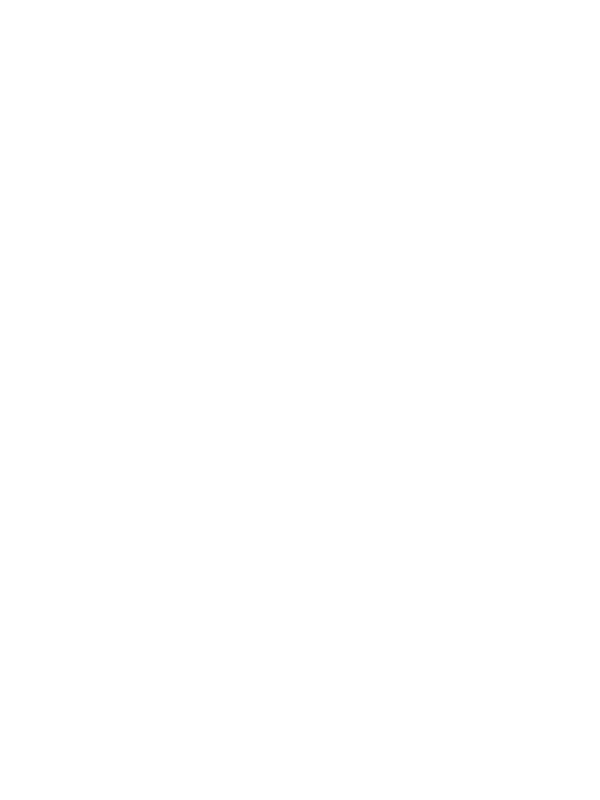
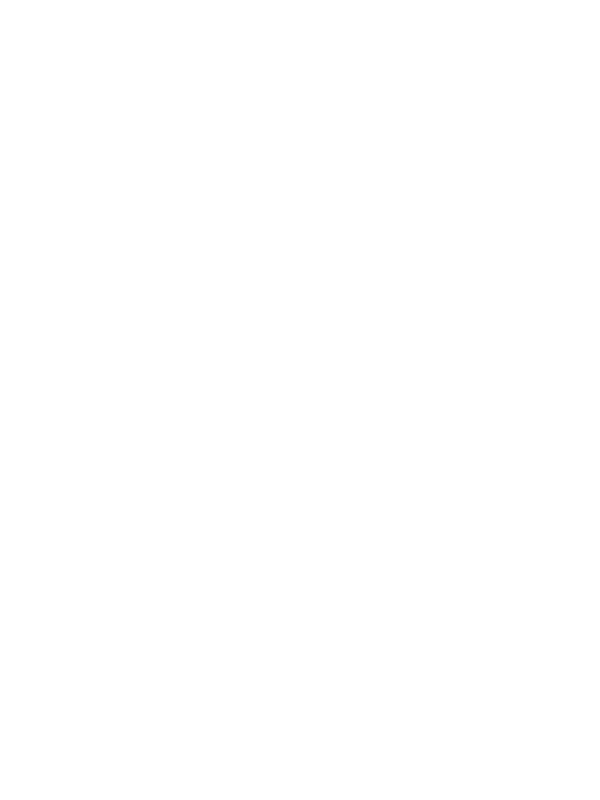

簡単!
「見たまま編集」機能で、
手軽に運用・更新
安全!
国産のCMSで、
セキュリティも万全
セキュリティも万全
長崎から全国へ。約20,000件の企業様に選ばれています。
おりこうブログなら、パソコンに詳しい方がいない企業・団体でも、集客や採用活動に役立つホームページを運用できます。もちろんスマートフォン閲覧対応で、自社だけのオリジナルデザインを制作するプランもご用意。
ホームページだけでなく、メタバース・kintone・健康経営支援など、多彩なサービスと連携したWebプラットフォームとしても活用できます。
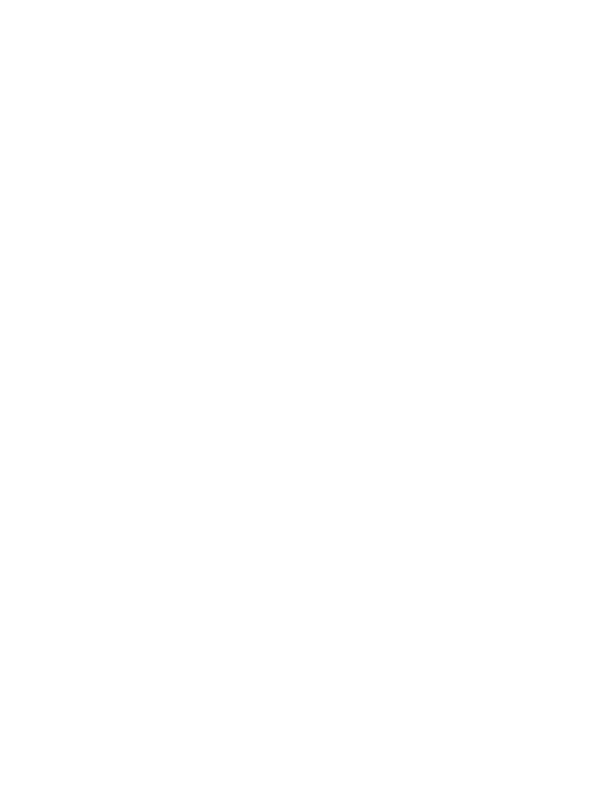
株式会社ディーエスブランドは、企業向けホームページ作成ソフトの自社開発および、全国販売を行っている長崎県に本社を置く会社です。「持続的成長と社会貢献」を企業理念に、SDGs登録企業としてみなさまのお役に立てるように企業活動に取り組んでいます。
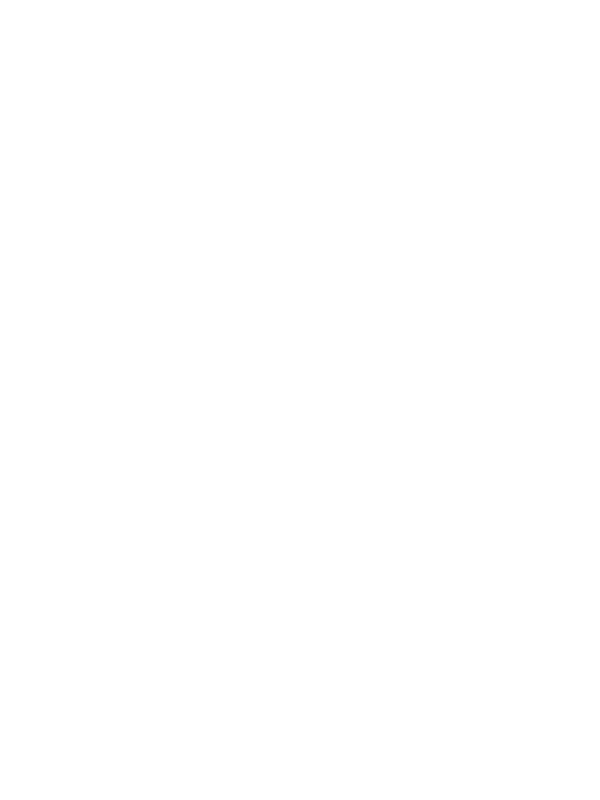
「ITreview」において、ホームページ制作部門で顧客満足度NO.1や、「ITreview Best Software in Japan」のTOP50に選定されています。
おりこうブログが選ばれる理由
3分で特徴がすぐにわかる!
おりこうブログプロモーション動画
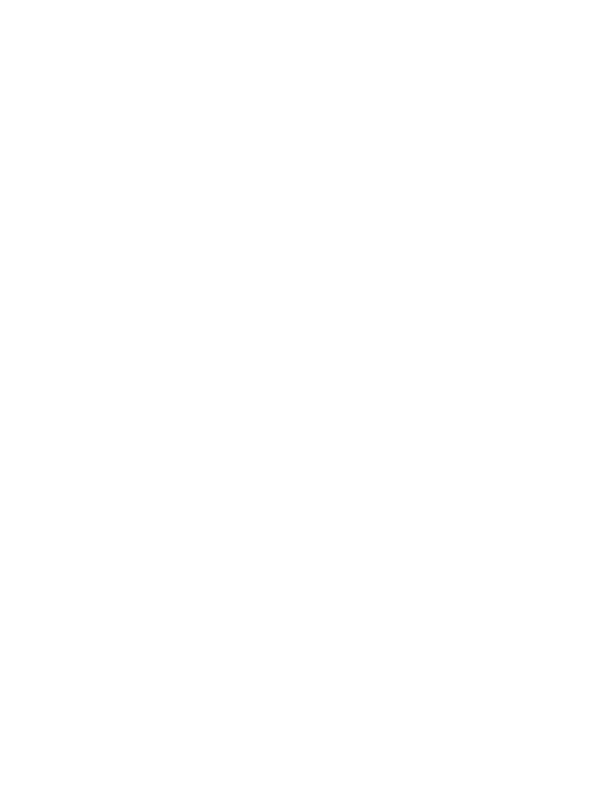
パソコンに詳しくなくても
ホームページを手軽に運用!
操作が簡単なので、IT専門部署がない企業でもホームページを運営できます。チュートリアルや電話サポートもあるので安心です。
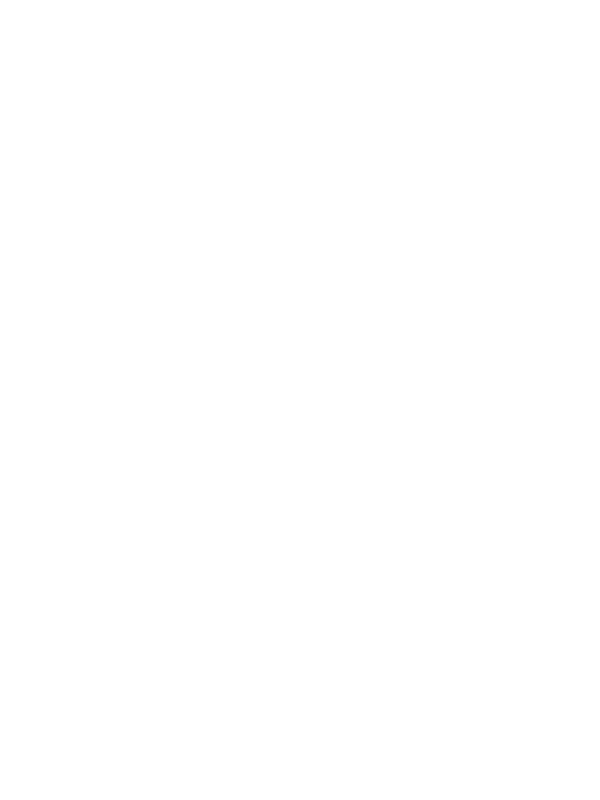
更新作業費などの
外注コストをカット!
外注コストをカット!
社内で編集・更新できるので、制作会社への依頼や更新費用などの外注費削減に加え、業務効率化にもつながります。
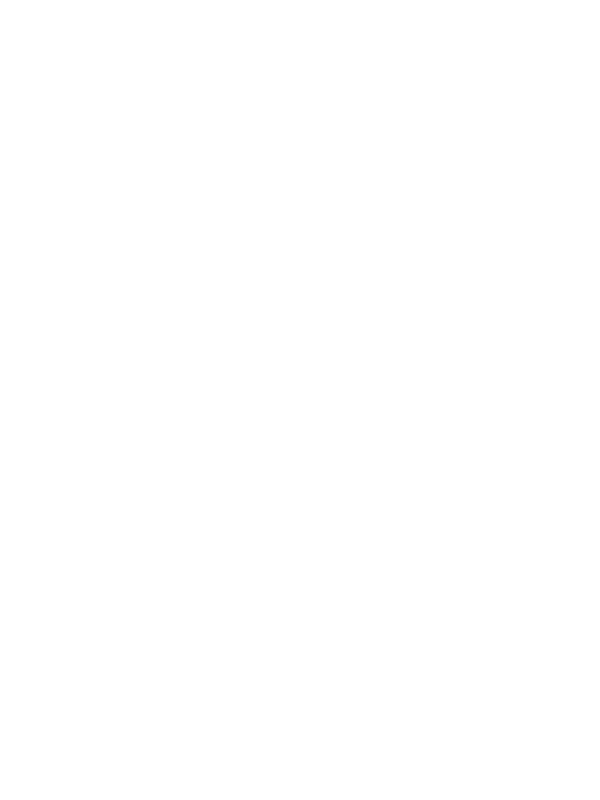
さまざまな課題解決の
Webプラットフォームに
おりこうブログは、カタログ作成・メタバース・kintone・健康経営支援など多彩な機能と連携可能。幅広い課題解決に貢献します。
初めてホームページ運営を担当する人でも使いこなせる!
簡単・手軽に利用できる機能が充実しています
誰でも簡単操作の
ホームページ編集機能
ホームページ編集機能
Word・メールを使える程度のパソコン知識があれば十分! 実際の公開画面に近い「見たまま編集」で直感的にホームページを更新できます。一度の作業でパソコンサイトとスマホサイトの両方が更新されるため、手間もかかりません。ドメイン・サーバーの準備などの初心者では難しい作業も弊社にお任せください。
ホームページのセキュリティ対策をお任せできるので安心
WordPressなどの無料のホームページサービス(CMS)では、自社で常に最新版にアップデートしなければ脆弱性を抱えてしまうため、ITに強い人材が少ない企業・団体では大きなリスクが発生します。おりこうブログでは最新のPHP8に準拠し、SSL・WAFなどのセキュリティ対策を弊社側で準備いたします。
GA4対応!
初心者でも見やすいアクセス解析
初心者でも見やすいアクセス解析
ホームページを効果的に運用するには、アクセス解析で訪問者の動向を計測することが不可欠です。おりこうブログではGoogleアナリティクス4(GA4)のデータをもとに、スマホからのアクセスの割合やよく閲覧されているページなどの重要な項目を、初心者でもわかりやすい形式で確認できます。
パンフレットや
デジタルカタログも作成できる!
デジタルカタログも作成できる!
おりこうブログには、ホームページだけでなく会社案内パンフレットや商品カタログ、リーフレットを作成する機能も搭載。パンフレットの使い分けや、修正も簡単にできるので印刷会社に作業依頼するコストを節約できます。作成したパンフレットはデジタルカタログとしてホームページにも掲載可能です。
他にもビジネスに役立つ機能・オプションが充実!
※有償オプション
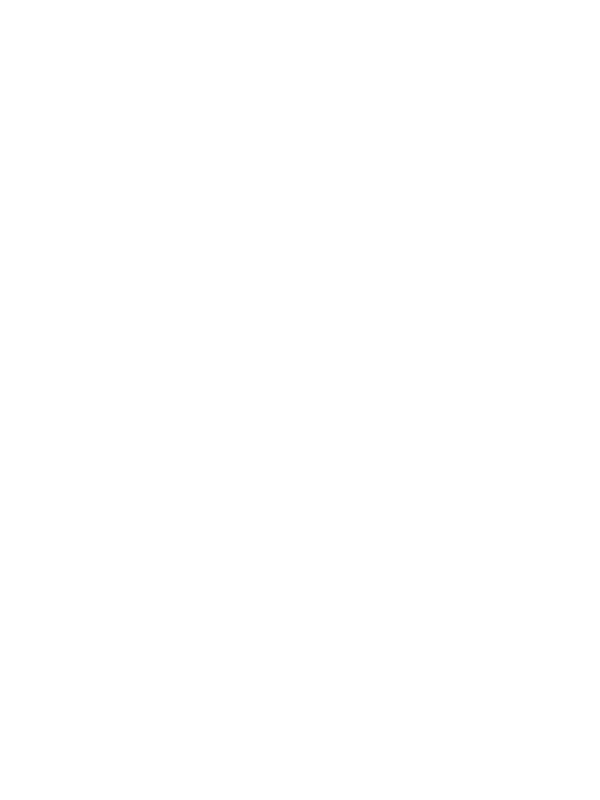
Webフォーム
Webフォームの複数種類設置や、自動返信も可能
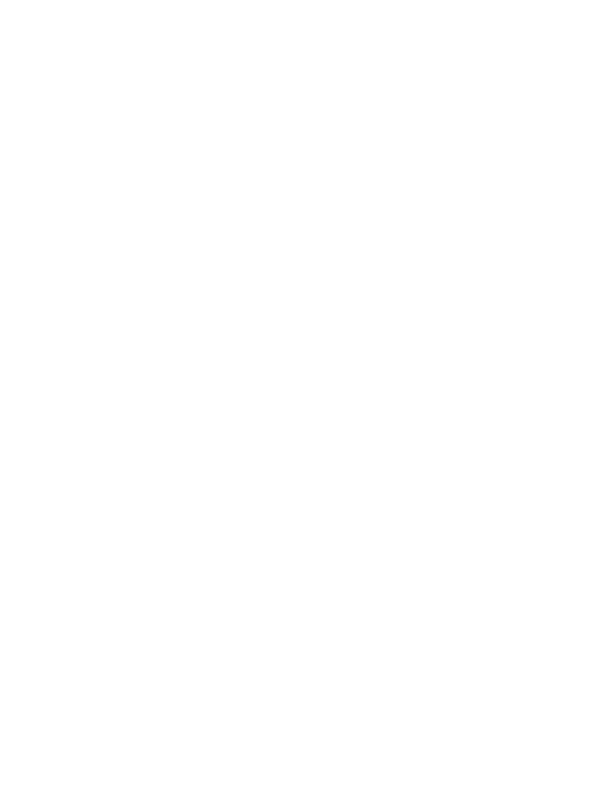
SEO設定
(検索エンジン最適化)
titleタグ、descriptionタグなどを簡単に設定が可能
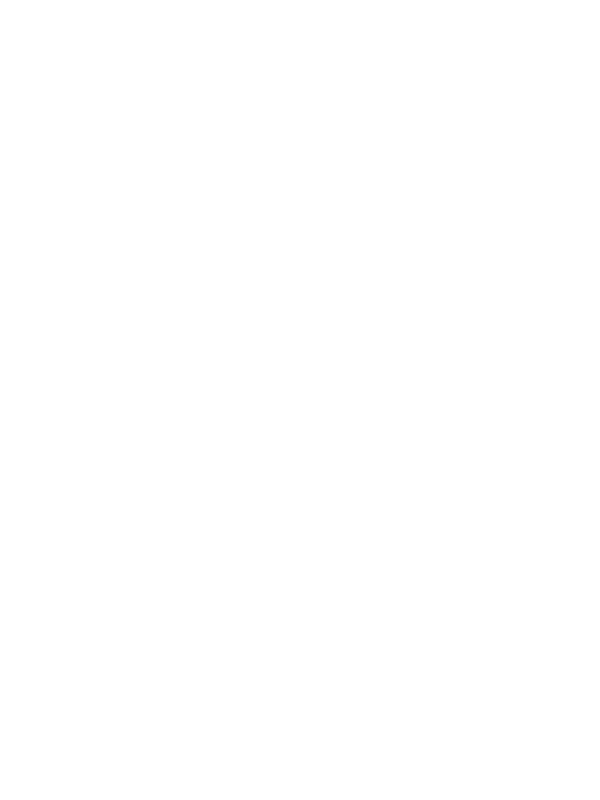
SNS連携
新着情報やブログを更新するとSNSに自動投稿などが可能
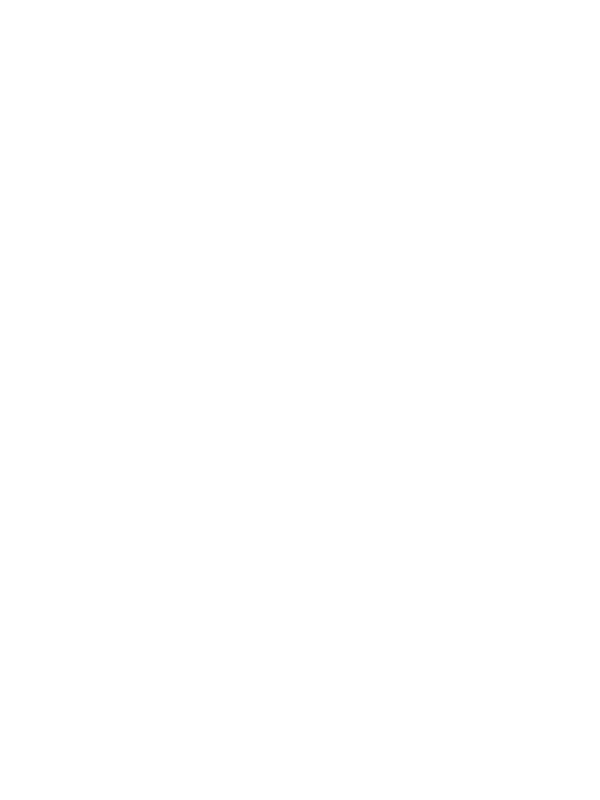
チャットボット
24時間・365日、訪問者からの質問へ自動で回答
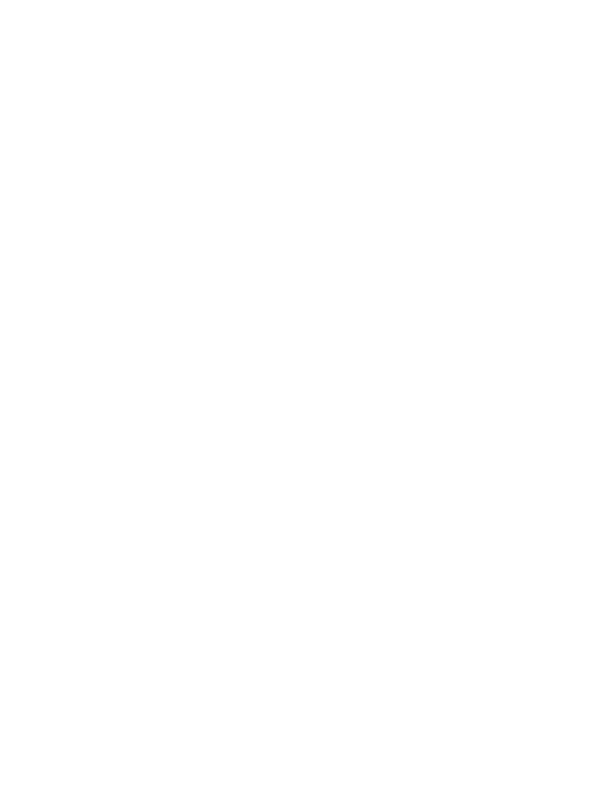
バリアフリーな
サイト構築
文字サイズ・画面の色合いの変更や、音声読み上げ機能搭載
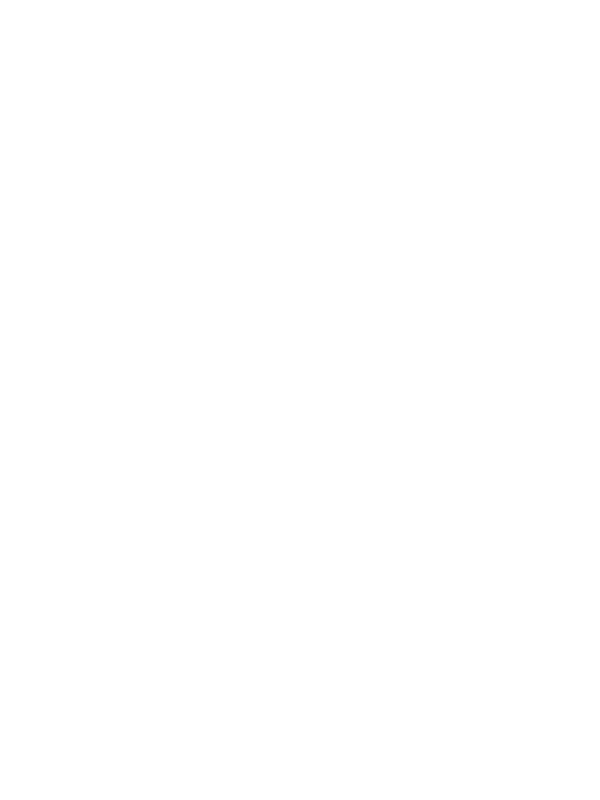
Googleしごと
検索連携※
Googleしごと検索に自社の採用情報を掲載可能
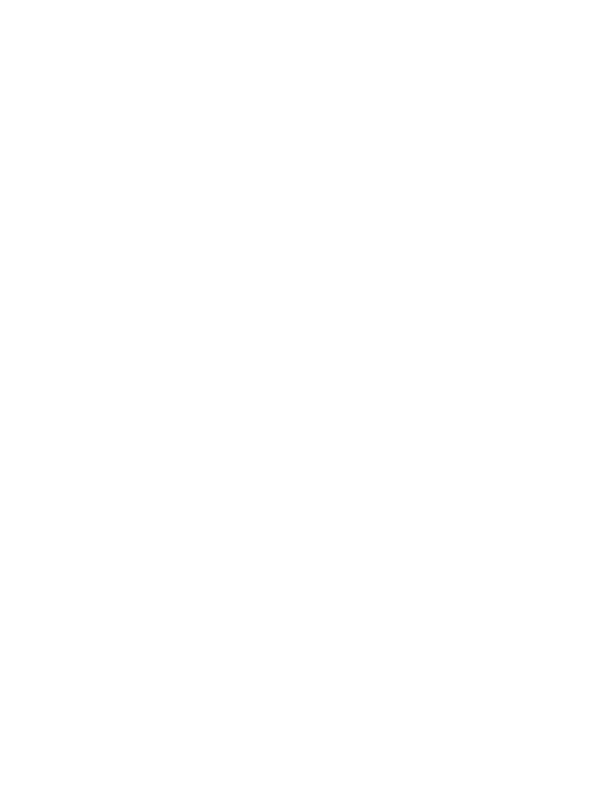
オリジナル
デザイン制作※
弊社デザイナーがお客様だけのオリジナルデザインを作成
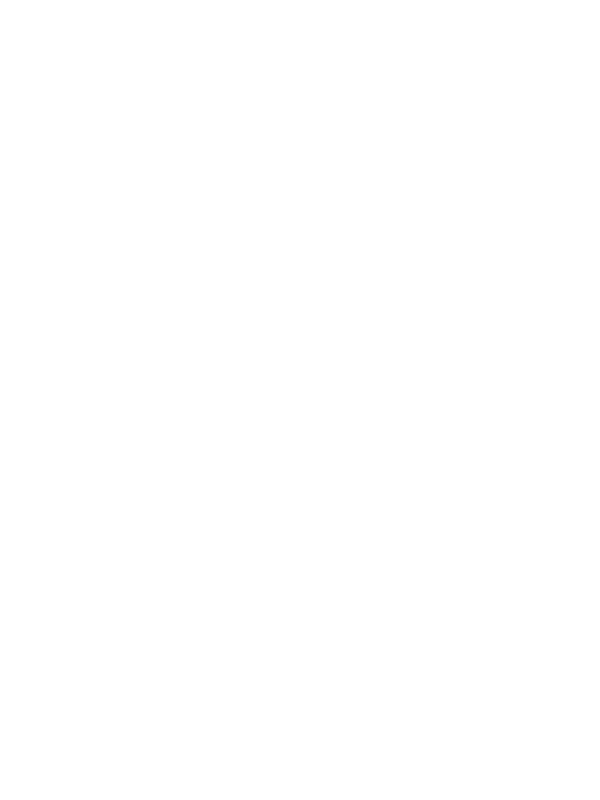
限定公開機能※
社員や取引先、保護者など特定ユーザーが閲覧できるページを作成
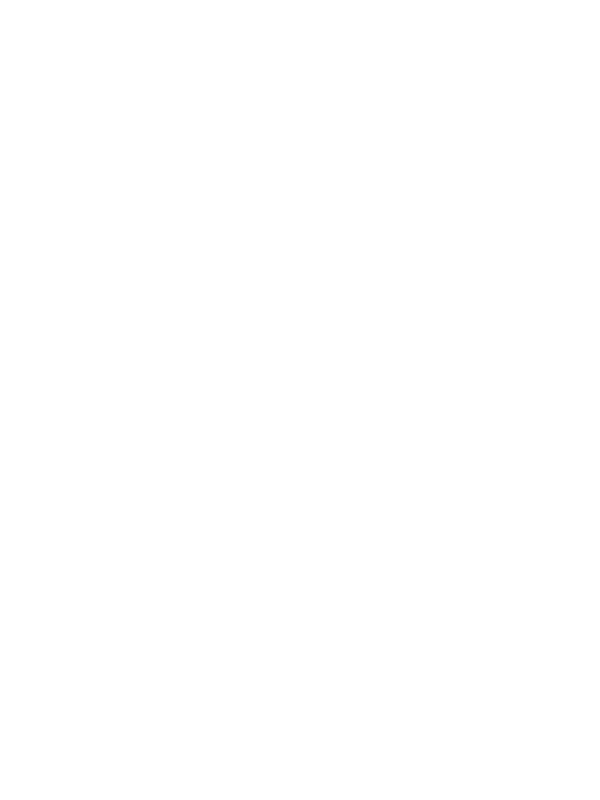
多言語変換※
英語・中国語・韓国語・ベトナム語などに機械翻訳したサイトを構築
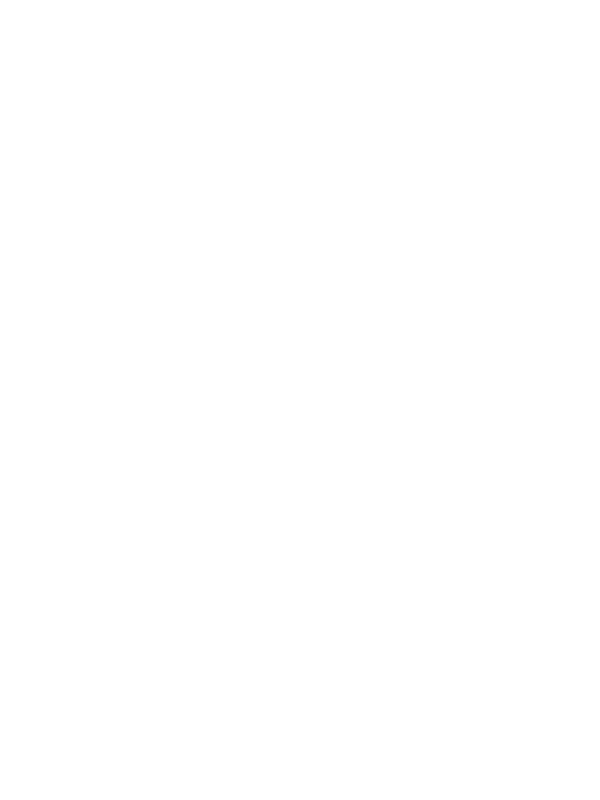
迷惑メール
フィルター※
メールサーバーへの迷惑メールフィルター設置と、設定を支援
その他、おりこうブログシリーズのラインナップ
ホームページ作成に加えて、その他の機能・サービスも追加されたおりこうブログのシリーズになります。
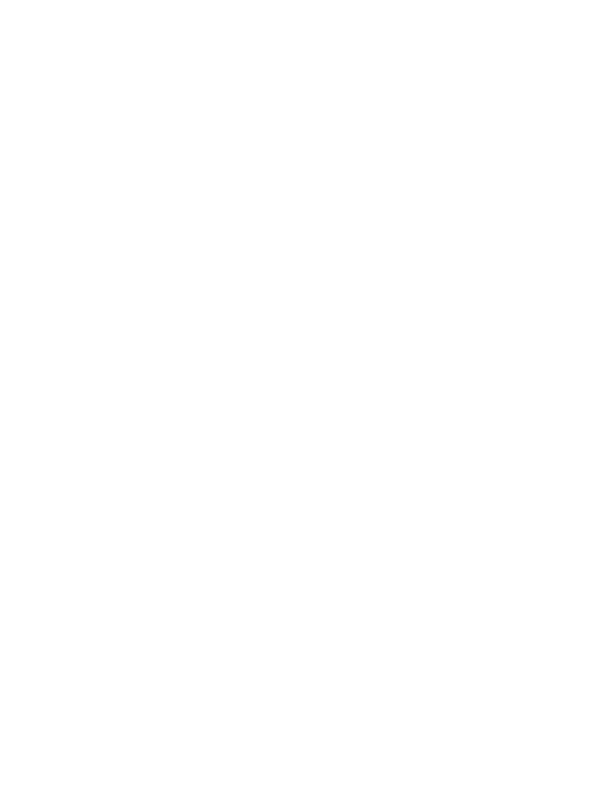
インターネット上に構築された3次元の仮想空間、メタバースを手軽にビジネス活用できます。会社説明会などの採用イベントや製品のショールーム、住宅展示場・モデルハウスなどに利用が可能。VRゴーグルがなくてもスマホ・パソコンから手軽にアクセスできます。
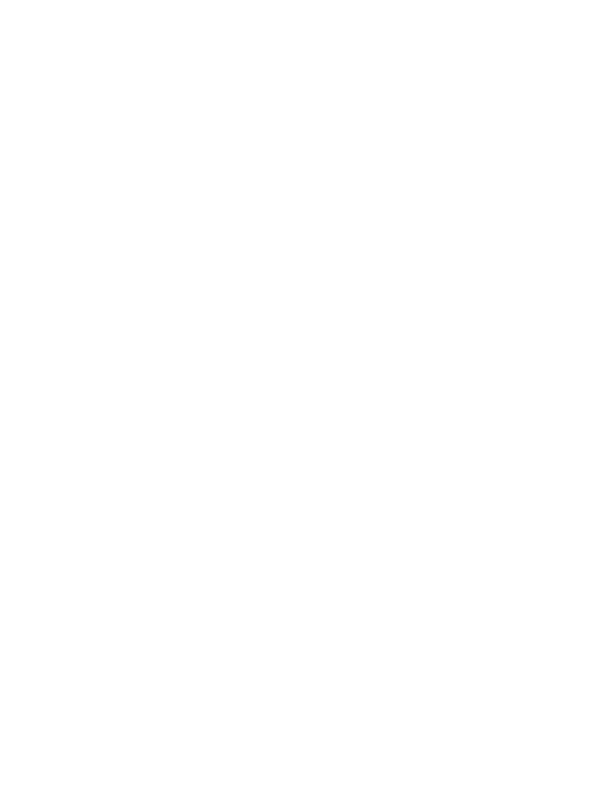
業務改善プラットフォーム・RICOH kintone plusとホームページを連携させたソリューションです。Webフォームに投稿された情報をkintoneに自動で取り込めるほか、kintone内のデータをホームページ上に自動で掲載できます。
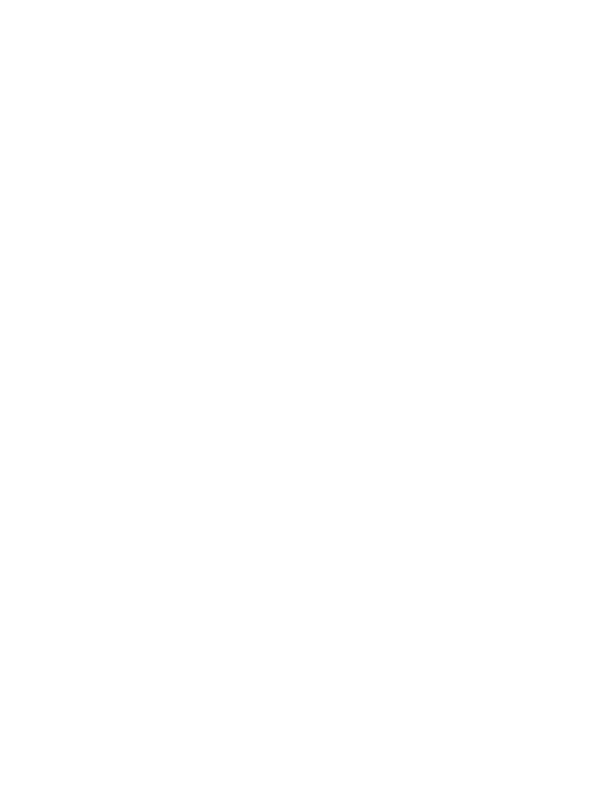
ホームページの運用に加えて、自社の健康経営をサポートするソリューションです。健康管理やストレスチェック、産業医オンライン相談など役立つ機能・サービスを多数搭載。経済産業省の制度である健康経営優良法人の取得を目指している方にもオススメです。
応答率98.1%のサポートがあるので、公開後も安心
IT専門の部署が存在せず、Webに詳しい人材が少ない企業・団体では、何かあったときに相談できる窓口がないと、安定的なホームページ運営は困難です。
おりこうブログでは応答率98%以上のカスタマーセンターが電話やメールでお客様をサポート。ホームページの編集方法から、運営方針までアドバイスしますので、パソコンやWebが苦手な方でも安心です。親身なサポートに対して、多くのお客様からお喜びの声をいただいています。
おりこうブログシリーズ「導入事例」
無料体験版のご利用やホームページに関するご相談は
お気軽にお問い合わせください
お気軽にお問い合わせください
まずは無料体験版でお試し!
遠隔レクチャーも利用可能!
遠隔レクチャーも利用可能!
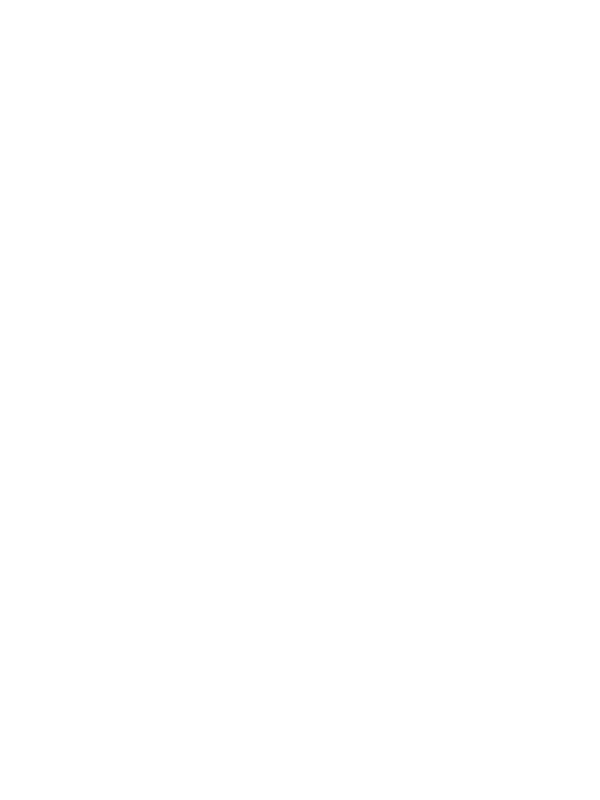
おりこうブログでのホームページ編集を実際に無料体験版でお試しいただけます。マニュアルの提供や、「マニュアルがあっても自分で操作できるか不安…」という方も、オンラインや電話で弊社担当者が遠隔レクチャーするので安心です。ぜひお気軽にお申し込みください。
おりこうブログ導入や、ホームページ開設・
リニューアルを個別で無料相談!
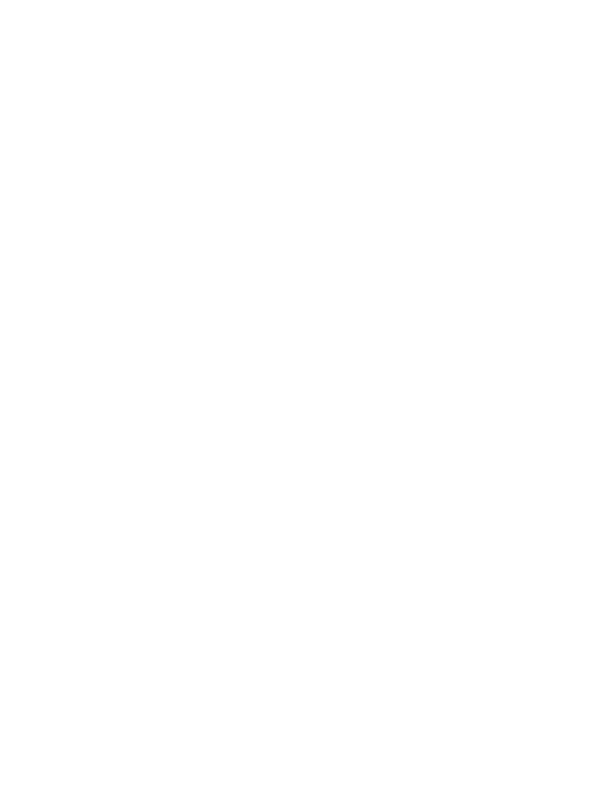
オンライン・お電話・訪問で現在のホームページのお悩み・課題を無料でご相談いただけます。また、メタバース活用やRICOH kintone plus連携・健康経営支援など、他のおりこうブログシリーズの導入について興味がある場合も、こちらからお気軽にご相談ください。
お急ぎの方はお電話からご連絡ください
Tel:050-3802-4848 9:00 ~17:00(土日祝除く)
新着情報